記事内に広告が含まれています
皆さん、こんにちは。
FUNランナーと申します。
ゴルフ大好き、ジョギング大好き。
愛する娘とその母親を
年に1回はハワイに連れていく。
それが生きがい。
そんな会社員です。
どうぞ宜しくお願いします。
今回は、AppleWatchのランニングデータを
GarminConectに同期させる方法を紹介します。
ご参考となれば幸いです。
Apple WatchとGarmin Connectのデータを同期させる方法

ランウォッチと言えば
何と言ってもGarmin(ガーミン)
この記事を読んでくれているあなた。
きっとあなたはランナーで、
ランニングで使っている時計はGarmin。
そして日常使いはAppleWatch。
そんな方ではないでしょうか。
違ったらごめんなさい。
かく言う私はそうです。
そこそこランニングの歴は長く、
フルマラソンのベストは3時間29分。
いわゆるサブ3.5ランナーです。
記事内に広告が含まれています こんにちはFUNランナーですマラソン好きな皆さん、こんにちは。 サブ3.5達成したいですよね。 […]
Garminは
GPS一筋の信頼のブランド
もちろん私のランウォッチはGarmin。
ランニングを始めた時から
ずっと愛用しています。
不満なんて一切ありません。
GPS一筋の信頼のブランド。
日本の衛星(みちびき)も使っていて
位置情報の精度は高く、軽くて丈夫。
そして普段使いもできるかわいいデザイン。
充電長持ち。
廉価なエントリーモデルでも十分使えます。
超がつくほど
おすすめのランニングウォッチです。
特に『ForeAthlete 245』が
コスパ最高でおすすめです。
何度も言いますが軽くて丈夫。
普段使いで1週間、
GPS使いで22時間も連続で使えます。
心拍数はもちろんですが、
最近では血中酸素も計ることができて
科学的なトレーニングを可能にしてくれます。
もっと上位機種もありますが、
私の中ではこれ1択です。
ネットショッピングをする時はハピタスでお小遣いゲットをお忘れなく ↓↓
記事内に広告が含まれています こんにちはFUNランナーです。まだ『ハピタス』を使っていない、あなた。実にもったいない。 これを読んで今日[…]
でも、たまにApple Watchで走る時もある
じゃあ、なんで今回の記事?
ってことになるのですが。
きっとこの記事を読んでくれているあなたも
同じかもしれませんが、
たまにAppleWachで走らざるを得ない時って、
ないですか?
例えば、
帰宅ランをする日に
Garminを家に忘れちゃったとか、
いざ走ろうと思ったら
Garminの充電が死んでたとか、
私の場合、だいたいこの2パターンです。
Garmin Connectと
同期してくれない
もちろんAppleWatchにも
ランニングアプリが標準で入ってます。
でもあれってGarminConnectと
同期してくれないじゃないですか。
それが一番困ります。
ランナーにとって走った履歴は頑張った証。
せっかく頑張って走ったのに
記録されないと何か萎えますよね。
きっとランナーの皆さんなら
分かってくれると思います。
で、しょうがないので、
AppleWatchで走った時は、
後でGarmin Connectに手打ちしています。
でも、手打ちにも限界があります。
ざっくり距離や時間は打てても、
どこを走ったとか、
心拍数の変動とか、
そんな細かな所までは打ち込めません。
ネットショッピングをする時はハピタスでお小遣いゲットをお忘れなく ↓↓
記事内に広告が含まれています こんにちはFUNランナーです。まだ『ハピタス』を使っていない、あなた。実にもったいない。 これを読んで今日[…]
iSmoothRun
で、何かいい方法はないかなぁ
と探していたところ見つけちゃいました。
いいアプリを。
それが今回ご紹介するアプリ
『iSmoothRun』です。
※現在はガーミンのサーバー仕様変更により
同期できない状況のようです。
アプリ側が改善対応中… 早く改善して欲しい。

前置きが長くなりましたが、
要はAppleWacthで走った記録を
GarminConnectに同期してくれるアプリです。
これ、久しぶりの神アプリです。
残念ながら無料ではありませんが(610円)
でも同期できるなら安いもんです。
ネットショッピングをする時はハピタスでお小遣いゲットをお忘れなく ↓↓
記事内に広告が含まれています こんにちはFUNランナーです。まだ『ハピタス』を使っていない、あなた。実にもったいない。 これを読んで今日[…]
iSmoothRunの使い方
※現在はガーミンのサーバー仕様変更により
同期できない状況のようです。
アプリ側が改善対応中… 早く改善して欲しい。
ではアプリの使い方について。
走る前に、
まずはガーミンとの同期設定
まずはGarminとの同期設定を行います。
① 携帯でアプリを立ち上げて
「設定」をタップ

② 「ソーシャル&書き出し」をタップ

③ 次に「Garmin Connect」をタップ

ちなみにGarmin以外にも
Nike+なんかも同期できます。
④ 「認証する」をタップ

Garminアカウントを求められるので入力

携帯側はこれでひとまずOK。
ネットショッピングをする時はハピタスでお小遣いゲットをお忘れなく ↓↓
記事内に広告が含まれています こんにちはFUNランナーです。まだ『ハピタス』を使っていない、あなた。実にもったいない。 これを読んで今日[…]
※現在はガーミンのサーバー仕様変更により
同期できない状況のようです。
アプリ側が改善対応中… 早く改善して欲しい。
実際に走る時の
Apple Watch側の操作
では実際に走る時の操作について。
まずはAppleWatchでアプリを立ち上げます。
『Start a Session』をタップ。

『Start』の下が「ランニング」になっていたら
そのまま『Start』をタップ。

ネットショッピングをする時はハピタスでお小遣いゲットをお忘れなく ↓↓
記事内に広告が含まれています こんにちはFUNランナーです。まだ『ハピタス』を使っていない、あなた。実にもったいない。 これを読んで今日[…]
そしてランニングをスタート。

走っている時はこの画面。
私はこんな感じにしています。
・走った距離
・ペース
・心拍数
・現在の時間
でもランニング中に見たい情報って、
人によって違いますよね。
なので、もちろん変更も可能です。
ちなみに変更する時は
こんな感じで携帯アプリで行います。

そしてランニングを終えたら、
AppleWatchの画面を左にスライドさせて
『Stop&Save』をタップ。

で、走り終わったら
携帯側のiSmoothRunを立ち上げます。
そうすると走ったデータをエクスポートするか
を聞かれるので「Auto Export」をタップ

これでGarmin Connectに
走ったデータが渡されます。
このエクスポート作業を行わないと
同期されないのでご注意を。
ネットショッピングをする時はハピタスでお小遣いゲットをお忘れなく ↓↓
記事内に広告が含まれています こんにちはFUNランナーです。まだ『ハピタス』を使っていない、あなた。実にもったいない。 これを読んで今日[…]
ちゃんと同期できているか
確認してみる
では実際に同期ができているかを確認。
ある日の皇居を1周した時のデータです。
まずは地図。
iSmoothRun側の地図はこんな感じ。

で、Garmin側はこんな感じ。

はい、完璧です。
ネットショッピングをする時はハピタスでお小遣いゲットをお忘れなく ↓↓
記事内に広告が含まれています こんにちはFUNランナーです。まだ『ハピタス』を使っていない、あなた。実にもったいない。 これを読んで今日[…]
次にラップデータ。

はい、これもちゃんと入っています。
その他、ペースや心拍数のトレンドグラフも
こんな感じでちゃんと入っています。

んー、なかなか便利なアプリです。
これでもうGarminを忘れたり、
走ろうと思った時に充電がなくても
怖くありません!
是非みなさんもお試しください。
ネットショッピングはハピタスをお忘れなく
みなさんはネットショッピングの際に
ハピタスを使っていますか?
ネットでポチる時は、ハピタスを使って
お小遣いをちゃんとGETしてくださいね。
記事内に広告が含まれています こんにちはFUNランナーです。まだ『ハピタス』を使っていない、あなた。実にもったいない。 これを読んで今日[…]